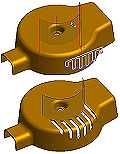 |
Konstrukční povrchy nabízejí způsob popisu tvarů při vytváření součástí vysunutí, rotace, tažení a šablonování. Místo vyříznutí, spojení nebo průniku můžete pro každý z těchto prvků vytvořit povrch. Otevřený nebo uzavřený profil můžete použít k tvorbě plochy. Poté lze povrch použít jako plochu ukončení dalších prvků nebo jako dělicí nástroj k vytvoření součásti s více tělesy. |
Prvky nepoužívají povrchy.
Povrch je v prohlížeči znázorněn jako přípona k příkazu prvku, kterým byl vytvořen (například ExtrusionSrf1, SweepSrf1 atd.).
Vzhled a viditelnost povrchu
V dialogu Možnosti aplikace lze na kartě Součást měnit vzhled povrchu z průhledného na neprůhledný. V okně Konstrukční zaškrtněte políčko Neprůhledné plochy. Nově vytvořený povrch bude neprůhledný a bude mít stejnou barvu jako pracovní prvek.
Povrchy jsou před nastavením této možnosti ve výchozím nastavení průhledné. Chcete-li změnit vzhled povrchu, klikněte v prohlížeči pravým tlačítkem na povrch a vyberte možnost Průhledný. Neprůhlednost můžete zapnout nebo vypnout kliknutím na zaškrtnutí.
V grafickém okně je povrch ve výchozím nastavení průhledný podobně jako pracovní rovina. Kliknutím pravým tlačítkem na plochu v prohlížeči nebo v grafickém okně můžete vypnout její viditelnost.
Úpravy tvaru povrchu
|
Ostré hrany povrchů lze změnit pomocí příkazů Zaoblení a Zkosení. Lze také upravit tvar profilu. Rozbalte v prohlížeči plochu, klikněte pravým tlačítkem na ikonu náčrtu a vyberte položku Upravit náčrt. |
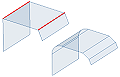 |
|
V prostředí součásti lze pomocí příkazu Sešít několik ploch se shodnými hranami, a tím vytvořit sešitou plochu. Narozdíl od příkazu Sešít v konstrukčním prostředí je tato operace parametrická; změny v nadřazených plochách aktualizují sešitý povrch. |
|
Tvary povrchů z různých příkazů prvků
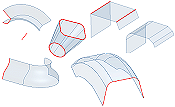 |
Příklady povrchů zobrazené ve směru hodinových ručiček od levého horního rohu:
|